1、打开PPT文件,下面操作对第14页幻灯片排练计时。

2、单击【幻灯片放映】选项卡,在【设置】组单击【设置幻灯片放映】按钮。
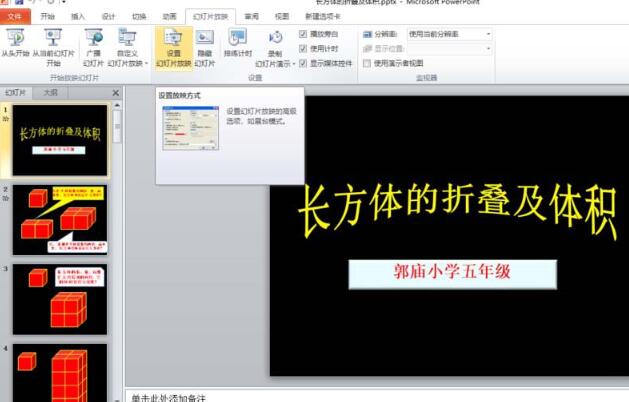
3、在打开的【设置放映方式】对话框中设置【放映幻灯片:从14到】,单击【确定】。
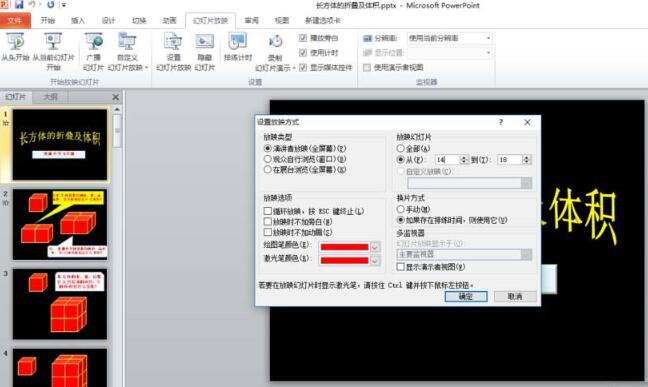
4、单击【幻灯片放映】选项卡,在【设置】组中单击【排练计时】按钮。

5、按正常速度播放第14页幻灯片,放映完该页幻灯片后在左上角的【录制】中单击关闭按钮。
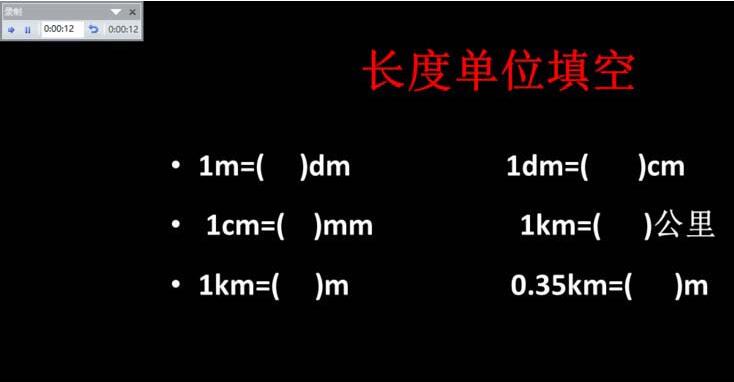
6、在弹出的是否保留排练计时对话框中选择【是】即可。下次放映幻灯片时,在【设置放映方式】对话框中设置【放映幻灯片:全部】,单击【确定】即可。






